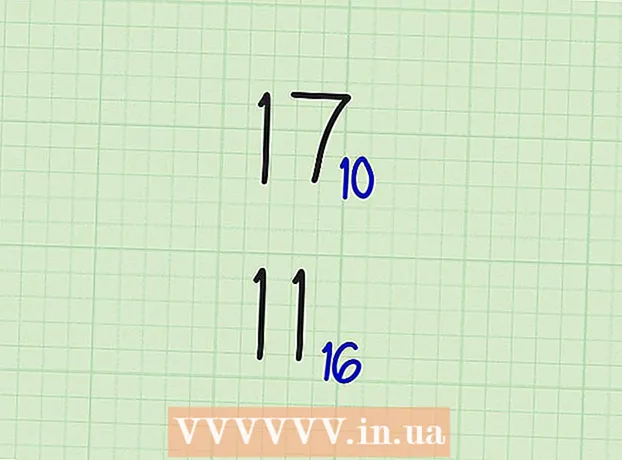Аўтар:
Marcus Baldwin
Дата Стварэння:
15 Чэрвень 2021
Дата Абнаўлення:
1 Ліпень 2024

Задаволены
- крокі
- Метад 1 з 7: Выкарыстанне пратаколу SMB
- Метад 2 з 7: Выкарыстанне FTP-сервера
- Метад 3 з 7: Выкарыстанне запамінальнай прылады
- Метад 4 з 7: Выкарыстанне хмарнага сховішчы
- Метад 5 з 7: Прамое падлучэнне праз Firewire-кабель
- Метад 6 з 7: Прымацаванне файлаў да электронных лістоў
- Метад 7 з 7: Выкарыстанне перакрыжаванага кабеля
- парады
- Што вам спатрэбіцца
Перадача дадзеных з аднаго ноўтбука на іншы ўяўляе сабой даволі простую задачу, якая вырашаецца некалькімі спосабамі. Выбар спосабу залежыць ад колькасці і памеру перадаюцца файлаў, мадэляў наўтбукаў і камп'ютэрных навыкаў самога карыстальніка.
крокі
Метад 1 з 7: Выкарыстанне пратаколу SMB
 1 Пераканайцеся, што абодва кампутара падлучаныя да адной сеткі. SMB (Server Message Block) - гэта пратакол (набор правілаў), які дазваляе перадаваць файлы з кампутара на кампутар праз інтэрнэт. Каб скарыстацца гэтым метадам, ноўтбукі павінны працаваць пад кіраваннем Windows або Mac OS (або камбінацыі гэтых аперацыйных сістэм). Апісаны метад - гэта самы просты і хуткі спосаб перадачы вялікіх аб'ёмаў дадзеных з кампутара на кампутар.
1 Пераканайцеся, што абодва кампутара падлучаныя да адной сеткі. SMB (Server Message Block) - гэта пратакол (набор правілаў), які дазваляе перадаваць файлы з кампутара на кампутар праз інтэрнэт. Каб скарыстацца гэтым метадам, ноўтбукі павінны працаваць пад кіраваннем Windows або Mac OS (або камбінацыі гэтых аперацыйных сістэм). Апісаны метад - гэта самы просты і хуткі спосаб перадачы вялікіх аб'ёмаў дадзеных з кампутара на кампутар. - Выкарыстоўвайце толькі абароненае злучэнне - не варта ўжываць гэты метад у агульнадаступнай (публічнай) сеткі.
- Каб павысіць бяспеку, усталюйце паролі да вашых профілях карыстальніка на абодвух кампутарах.
- Ноўтбук-сервер - гэта кампутар, на якім захоўваюцца файлы; ноўтбук-кліент - гэта кампутар, на які файлы будуць скапіяваныя.
 2 Наладзьце ноўтбук-сервер. Ноўтбук-сервер - гэта кампутар з файламі, якія трэба скапіяваць (перадаць) на іншы ноўтбук. Неабходна змяніць параметры сеткі праз прысваенне імя рабочай групе. Такая рабочая група ўяўляе сабой «пакой», у якой «сустрэнуцца» два кампутары. Рабочай групы можна прысвоіць любое імя.
2 Наладзьце ноўтбук-сервер. Ноўтбук-сервер - гэта кампутар з файламі, якія трэба скапіяваць (перадаць) на іншы ноўтбук. Неабходна змяніць параметры сеткі праз прысваенне імя рабочай групе. Такая рабочая група ўяўляе сабой «пакой», у якой «сустрэнуцца» два кампутары. Рабочай групы можна прысвоіць любое імя. - У Windows імя працоўнай групы задаецца ў раздзеле сістэмных налад «Імя кампутара, імя дамена і параметры рабочай групы». Пасля змены імя рабочай групы кампутар будзе перазагружаны.
- У Mac OS націсніце «Сістэмныя налады» - «Сетка» - «Дадаткова» - «WINS». Увядзіце імя рабочай групы і ўжыеце унесеныя змены.
- Абавязкова запомніце «імя» ноўтбука-сервера.
 3 Наладзьце ноўтбук-кліент. Гэта робіцца аналагічна наладзе ноўтбука-сервера. Запомніце: імя рабочай групы ноўтбука-кліента павінна быць такім жа, як імя рабочай групы ноўтбука-сервера.
3 Наладзьце ноўтбук-кліент. Гэта робіцца аналагічна наладзе ноўтбука-сервера. Запомніце: імя рабочай групы ноўтбука-кліента павінна быць такім жа, як імя рабочай групы ноўтбука-сервера.  4 Знайдзіце і перадайце файлы. Пстрыкніце па імі ноўтбука-сервера, каб атрымаць доступ да агульных тэчках, якія знаходзяцца на гэтым ноўтбуку.
4 Знайдзіце і перадайце файлы. Пстрыкніце па імі ноўтбука-сервера, каб атрымаць доступ да агульных тэчках, якія знаходзяцца на гэтым ноўтбуку. - У Windows адкрыйце дадатак «Сетка». На працягу некалькіх секунд на экране адлюструюцца кампутары, размешчаныя ў агульнай сеткавы працоўнай групе, уключаючы толькі што наладжаны ноўтбук-сервер.
- У Mac OS кампутары, размешчаныя ў агульнай сеткавы працоўнай групе, адлюструюцца ў акне Finder.
Метад 2 з 7: Выкарыстанне FTP-сервера
 1 Наладзьце FTP-сервер. FTP (File Transfer Protocol) - гэта яшчэ адзін пратакол, які дазваляе перадаваць файлы з кампутара на кампутар праз інтэрнэт. Спачатку трэба наладзіць ноўтбук-сервер (ноўтбук, на якім захоўваюцца перадаюцца файлы), каб зрабіць яго даступным.Гэты метад лепш выкарыстоўваць у тым выпадку, калі наўтбукі павінны быць звязаныя пастаянна (або на рэгулярнай аснове).
1 Наладзьце FTP-сервер. FTP (File Transfer Protocol) - гэта яшчэ адзін пратакол, які дазваляе перадаваць файлы з кампутара на кампутар праз інтэрнэт. Спачатку трэба наладзіць ноўтбук-сервер (ноўтбук, на якім захоўваюцца перадаюцца файлы), каб зрабіць яго даступным.Гэты метад лепш выкарыстоўваць у тым выпадку, калі наўтбукі павінны быць звязаныя пастаянна (або на рэгулярнай аснове). - У Mac OS націсніце «Сістэмныя налады» - «Агульны доступ» - «Службы» і пастаўце сцяжок у опцыі «Доступ па FTP». Затым націсніце «Пуск» і дачакайцеся прымянення унесеных змяненняў. Звярніце ўвагу, што апісаны працэс можа трохі адрознівацца ў розных версіях OS X.
- У Windows націсніце «Панэль кіравання» - «Праграмы» - «Праграмы і кампаненты» - «Уключэнне і адключэнне кампанентаў Windows». Побач з падзелам «Службы IIS» націсніце «+» і пастаўце сцяжок у опцыі «FTP-сервер». Націсніце «OK».
 2 Усталюйце FTP-кліент на ноўтбуку-кліенце. FTP-кліент - гэта праграмнае забеспячэнне, якое дазваляе атрымаць доступ да FTP-серверам толькі па адрасе сервера або па IP-адрасе. Папулярнымі FTP-кліентамі з'яўляюцца FileZilla, WinSCP, Cyberduck і WebDrive.
2 Усталюйце FTP-кліент на ноўтбуку-кліенце. FTP-кліент - гэта праграмнае забеспячэнне, якое дазваляе атрымаць доступ да FTP-серверам толькі па адрасе сервера або па IP-адрасе. Папулярнымі FTP-кліентамі з'яўляюцца FileZilla, WinSCP, Cyberduck і WebDrive.  3 Атрымаеце доступ да файлаў на FTP-серверы пры дапамозе FTP-кліента. Для гэтага з ноўтбука-кліента падключыцеся да FTP-серверу, што дазволіць хутка і бяспечна скапіяваць файлы.
3 Атрымаеце доступ да файлаў на FTP-серверы пры дапамозе FTP-кліента. Для гэтага з ноўтбука-кліента падключыцеся да FTP-серверу, што дазволіць хутка і бяспечна скапіяваць файлы. - У Mac OS націсніце «Finder» - «Go» - «Падключэнне да сервера». Калі ласка, увядзіце адрас сервера або IP-адрас кампутара-сервера і націсніце «Падключыцца».
- У Windows запусціце вэб-браўзэр і ў адраснай радку увядзіце IP-адрас кампутара-сервера. Націсніце «Файл» - «Увайсці ў сістэму як». Калі ласка, увядзіце імя карыстальніка і пароль, каб увайсці ў сістэму.
- Калі вы не ведаеце IP-адрас кампутара-сервера, прачытайце гэтую або гэты артыкул.
- Каб атрымаць падрабязную інфармацыю аб перадачы файлаў праз FTP-сервер, прачытайце гэты артыкул.
Метад 3 з 7: Выкарыстанне запамінальнай прылады
 1 Знайдзіце сумяшчальнае запамінальная прылада (прылада захоўвання дадзеных). Часам знешнія жорсткія дыскі або USB-флэш-назапашвальнікі фарматуецца так, што могуць працаваць толькі ў адной аперацыйнай сістэме (OS X або Windows). У залежнасці ад аперацыйных сістэм наўтбукаў, паміж якімі трэба перадаць дадзеныя, магчыма, спатрэбіцца перафарматаваць запамінальная прылада ў прыладу з універсальнай файлавай сістэмай, напрыклад, з FAT32. Выкарыстанне прылады захоўвання даных уяўляе сабой адзін з самых павольных спосабаў перадачы файлаў, але ён падыдзе неспрактыкаваным карыстачам.
1 Знайдзіце сумяшчальнае запамінальная прылада (прылада захоўвання дадзеных). Часам знешнія жорсткія дыскі або USB-флэш-назапашвальнікі фарматуецца так, што могуць працаваць толькі ў адной аперацыйнай сістэме (OS X або Windows). У залежнасці ад аперацыйных сістэм наўтбукаў, паміж якімі трэба перадаць дадзеныя, магчыма, спатрэбіцца перафарматаваць запамінальная прылада ў прыладу з універсальнай файлавай сістэмай, напрыклад, з FAT32. Выкарыстанне прылады захоўвання даных уяўляе сабой адзін з самых павольных спосабаў перадачы файлаў, але ён падыдзе неспрактыкаваным карыстачам. - Калі запамінальная прылада распазнаецца абодвума наўтбукамі, а доступ да файлаў адкрыты, перайдзіце да наступнага кроку.
- Калі трэба перафарматаваць запамінальная прылада, прачытайце гэтую артыкул
- Абмежаваньнем гэтага метаду з'яўляецца хуткасць капіявання, таму на перадачу вялікай колькасці файлаў сыдзе нямала часу.
 2 Падключыце прыладу захоўвання дадзеных да ноўтбука-серверу. Пераканайцеся, што аб'ём пустой прасторы запамінальнай прылады дастатковы для вмещения усіх перадаюцца файлаў. Для гэтага загадзя даведайцеся агульны памер капіяванай файлаў і аб'ём пустой прасторы запамінальнай прылады.
2 Падключыце прыладу захоўвання дадзеных да ноўтбука-серверу. Пераканайцеся, што аб'ём пустой прасторы запамінальнай прылады дастатковы для вмещения усіх перадаюцца файлаў. Для гэтага загадзя даведайцеся агульны памер капіяванай файлаў і аб'ём пустой прасторы запамінальнай прылады.  3 Скапіруйце файлы на прыладу захоўвання дадзеных. Гэты працэс аналагічны іншым працэсам кіравання файламі на ноўтбуку: проста перацягнуць патрэбныя файлы ў акно запамінальнай прылады і дачакайцеся заканчэння капіявання.
3 Скапіруйце файлы на прыладу захоўвання дадзеных. Гэты працэс аналагічны іншым працэсам кіравання файламі на ноўтбуку: проста перацягнуць патрэбныя файлы ў акно запамінальнай прылады і дачакайцеся заканчэння капіявання.  4 Адключыце запамінальная прылада і падключыце яго да ноўтбука-кліента. Выканайце бяспечнае адключэнне запамінальнай прылады, каб не пашкодзіць файлы, а затым перацягнуць іх на працоўны стол або ў адпаведную тэчку на ноўтбуку-кліенце.
4 Адключыце запамінальная прылада і падключыце яго да ноўтбука-кліента. Выканайце бяспечнае адключэнне запамінальнай прылады, каб не пашкодзіць файлы, а затым перацягнуць іх на працоўны стол або ў адпаведную тэчку на ноўтбуку-кліенце.
Метад 4 з 7: Выкарыстанне хмарнага сховішчы
 1 Выберыце сэрвіс хмарнага сховішчы. Напрыклад, Dropbox і Google Дыск з'яўляюцца хмарнымі сховішчамі, у якіх можна захоўваць найбольш важныя файлы і якія можна выкарыстоўваць для перадачы файлаў паміж наўтбукамі. Зарэгіструйцеся на адным з гэтых сэрвісаў (найпросты план абслугоўвання, як правіла, бясплатны і ўключае пэўны аб'ём сховішчы).
1 Выберыце сэрвіс хмарнага сховішчы. Напрыклад, Dropbox і Google Дыск з'яўляюцца хмарнымі сховішчамі, у якіх можна захоўваць найбольш важныя файлы і якія можна выкарыстоўваць для перадачы файлаў паміж наўтбукамі. Зарэгіструйцеся на адным з гэтых сэрвісаў (найпросты план абслугоўвання, як правіла, бясплатны і ўключае пэўны аб'ём сховішчы). - Абмежаваннямі гэтага метаду з'яўляюцца аб'ём сховішчы, час загрузкі і патэнцыйныя выдаткі, але скарыстайцеся менавіта гэтым метадам, калi трэба часта капіяваць невялікія файлы.
 2 Загрузіце файлы ў хмарнае сховішча. Працэс залежыць ад абранага сэрвісу, але часцяком трэба проста перацягнуць файлы ў акно вэб-браўзэра (або загрузіць файлы неяк па-іншаму). Дачакайцеся завяршэння загрузкі файлаў у хмарнае сховішча.
2 Загрузіце файлы ў хмарнае сховішча. Працэс залежыць ад абранага сэрвісу, але часцяком трэба проста перацягнуць файлы ў акно вэб-браўзэра (або загрузіць файлы неяк па-іншаму). Дачакайцеся завяршэння загрузкі файлаў у хмарнае сховішча.  3 Увайдзіце ў хмарнае сховішча з ноўтбука-кліента. Затым запампуйце патрэбныя файлы на гэты наўтбук.
3 Увайдзіце ў хмарнае сховішча з ноўтбука-кліента. Затым запампуйце патрэбныя файлы на гэты наўтбук. - Хмарныя сховішчы забяспечваюць дадатковую бяспеку за кошт стварэння рэзервовых копій файлаў і прадастаўляюць магчымасць сумеснага рэдагавання файлаў, таму знаёмства з хмарнымі сэрвісамі ў любым выпадку не будзе лішнім!
Метад 5 з 7: Прамое падлучэнне праз Firewire-кабель
 1 Праверце сумяшчальнасць наўтбукаў. На абодвух наўтбуках павінен быць Fireware-порт; таксама спатрэбіцца Fireware-кабель, каб злучыць наўтбукі.
1 Праверце сумяшчальнасць наўтбукаў. На абодвух наўтбуках павінен быць Fireware-порт; таксама спатрэбіцца Fireware-кабель, каб злучыць наўтбукі. - Гэты метад спатрэбіцца ў тым выпадку, калі абодва наўтбука працуюць пад кіраваннем Mac OS або Windows. Калі на наўтбуках усталяваныя розныя аперацыйныя сістэмы, лепш скарыстацца іншым метадам.
 2 Падключыце Fireware-кабель да абодвух наўтбукам. Штэкеры такога кабеля бываюць рознай формы, таму двойчы праверце, што ў вас ёсць адпаведны кабель і ўсе неабходныя адаптары.
2 Падключыце Fireware-кабель да абодвух наўтбукам. Штэкеры такога кабеля бываюць рознай формы, таму двойчы праверце, што ў вас ёсць адпаведны кабель і ўсе неабходныя адаптары.  3 На ноўтбуку-кліенце атрымаеце доступ і адкрыйце файлавую сістэму ноўтбука-сервера. Ноўтбук-кліент - гэта кампутар, на які файлы будуць скапіяваныя; ноўтбук-сервер - гэта кампутар, на якім захоўваюцца файлы. Значок ноўтбука-сервера з'явіцца на працоўным стале або ў акне, у якім звычайна адлюстроўваюцца знешнія дыскі.
3 На ноўтбуку-кліенце атрымаеце доступ і адкрыйце файлавую сістэму ноўтбука-сервера. Ноўтбук-кліент - гэта кампутар, на які файлы будуць скапіяваныя; ноўтбук-сервер - гэта кампутар, на якім захоўваюцца файлы. Значок ноўтбука-сервера з'явіцца на працоўным стале або ў акне, у якім звычайна адлюстроўваюцца знешнія дыскі.  4 Перацягнуць файлы (як звычайна). Цяпер файлы можна перацягваць з аднаго ноўтбука на іншы (гэты працэс аналагічны іншым працэсам кіравання файламі на ноўтбуку).
4 Перацягнуць файлы (як звычайна). Цяпер файлы можна перацягваць з аднаго ноўтбука на іншы (гэты працэс аналагічны іншым працэсам кіравання файламі на ноўтбуку).
Метад 6 з 7: Прымацаванне файлаў да электронных лістоў
 1 Адпраўце ліст з прымацаванымі файламі на свой адрас электроннай пошты. Выкарыстоўвайце гэты метад, каб адправіць па электроннай пошце адзін ці два невялікіх файла; у любым іншым выпадку скарыстайцеся іншым спосабам перадачы файлаў.
1 Адпраўце ліст з прымацаванымі файламі на свой адрас электроннай пошты. Выкарыстоўвайце гэты метад, каб адправіць па электроннай пошце адзін ці два невялікіх файла; у любым іншым выпадку скарыстайцеся іншым спосабам перадачы файлаў.  2 Прымацуеце файлы да электроннага ліста. Розныя паштовыя сэрвісы (Gmail, Hotmail, Yahoo) усталёўваюць розныя абмежаванні на памер укладанняў. Некаторыя сэрвісы дазваляюць перацягнуць файлы непасрэдна ў акно лісты, а іншыя патрабуюць націснуць кнопку «Прымацаваць», а затым знайсці патрэбныя файлы на цвёрдым дыску кампутара.
2 Прымацуеце файлы да электроннага ліста. Розныя паштовыя сэрвісы (Gmail, Hotmail, Yahoo) усталёўваюць розныя абмежаванні на памер укладанняў. Некаторыя сэрвісы дазваляюць перацягнуць файлы непасрэдна ў акно лісты, а іншыя патрабуюць націснуць кнопку «Прымацаваць», а затым знайсці патрэбныя файлы на цвёрдым дыску кампутара.  3 На ноўтбуку-кліенце адкрыйце свой паштовую скрыню. Запампуйце прымацаваныя файлы на гэты наўтбук.
3 На ноўтбуку-кліенце адкрыйце свой паштовую скрыню. Запампуйце прымацаваныя файлы на гэты наўтбук.
Метад 7 з 7: Выкарыстанне перакрыжаванага кабеля
 1 Лакальную сетку паміж двума кампутарамі можна стварыць без кропкі доступу.
1 Лакальную сетку паміж двума кампутарамі можна стварыць без кропкі доступу. 2 Выкарыстоўвайце крыжаваны кабель
2 Выкарыстоўвайце крыжаваны кабель - На абодвух наўтбуках увядзіце адзін і той жа IP-адрас і маску падсеткі (каб кампутары знаходзіліся ў адной сеткі).
- На адным кампутары стварыце агульную тэчку.
- Скапіруйце файлы з іншага кампутара ў агульную тэчку.
парады
- Каб перадаваць вялікія файлы, скарыстайцеся метадамі, якія апісаны ў першым і другім раздзелах гэтага артыкула.
- Па меркаваннях бяспекі не перадавайце файлы праз неабароненыя (публічныя) сеткі.
Што вам спатрэбіцца
- 2 ноўтбукі
- Бяспечнае (прыватнае) сеткавае злучэнне
- Firewire-кабель
- Знешні жорсткі дыск або іншы USB-назапашвальнік, адфарматаваны для працы з абодвума наўтбукамі